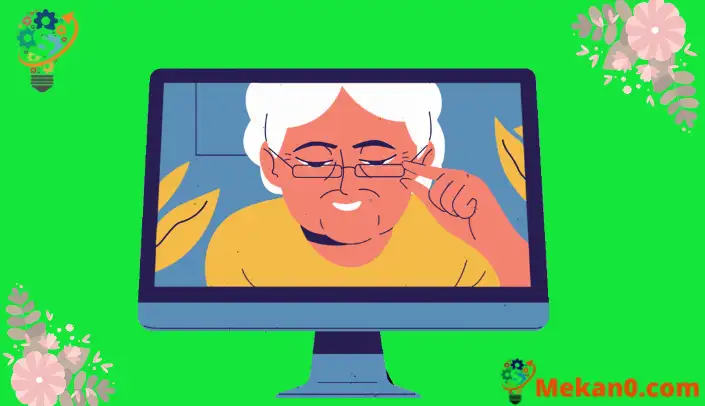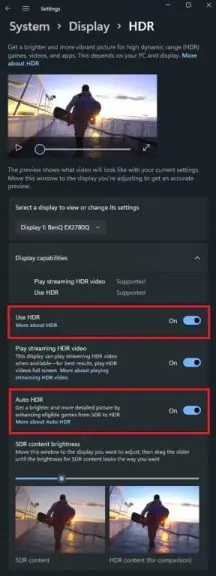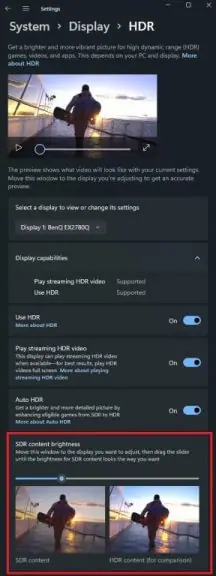Uyenza njani iAuto HDR kwiWindows 11
I-Auto HDR yenye yezinto ezinjalo, kwaye xa idityaniswe nesiboniso se-HDR, inokwenza ukuba imidlalo engeyiyo eye-HDR ibonakale ingcono kakhulu. Nantsi into ekufuneka uyenzile ukuze uyivule.
1. Cofa ekunene naphi na kwi-Windows desktop.
2. Cofa i-Display settings.
3. Qinisekisa ukuba "Sebenzisa i-HDR" ivuliwe.
4. Cofa ku-"Sebenzisa i-HDR" ukuvula imenyu ye-HDR ephezulu.
5. Qinisekisa ukuba zombini "Sebenzisa i-HDR" kunye ne "Auto HDR" zivuliwe.
Ngeli hlotyeni, iMicrosoft, ebifumaneka kuphela kwiXbox, yabhengezwa I-Auto HDR ivuliwe Windows 11 Plus DirectStorage inkxaso. Ngaphandle kokuba hayi ukuphakama Abaninzi baye baphucula Windows 11, kodwa kukho izizathu ezininzi zokuphucula, ngakumbi kubadlali begeyimu.
I-Auto HDR luphawu olunamandla e-AI olunokuthi lufake i-High Dynamic Range (HDR) uphuculo kwimifanekiso yoHlelo lweDynamic Range (SDR). Itekhnoloji ye-High Dynamic Range Reconstruction (i-HDR) ihambelana nemidlalo esekelwe kwi-DirectX 11 okanye ngaphezulu, kwaye kufuneka incede ukwenza imidlalo ye-PC endala ibonakale ingcono kunanini ngaphambili ngaphandle komsebenzi ofunekayo kubaphuhlisi bemidlalo.
I-Auto HDR yinxalenye yoseto oluphambili lweWindows, ke ukuba unethemba lokufumana izibonelelo ngaphandle kwesikrini se-HDR, unethamsanqa. Kodwa ukuba unesikrini se-HDR esiqhagamshelwe kweyakho Windows 11 PC, le yenye yeempawu ezithi isidingo ukuyiqhuba.
Uyenza njani iAuto HDR kwiWindows
1. Cofa ekunene naphi na kwi-Windows desktop.
2. Cofa kwindawo ethi “Display Settings.”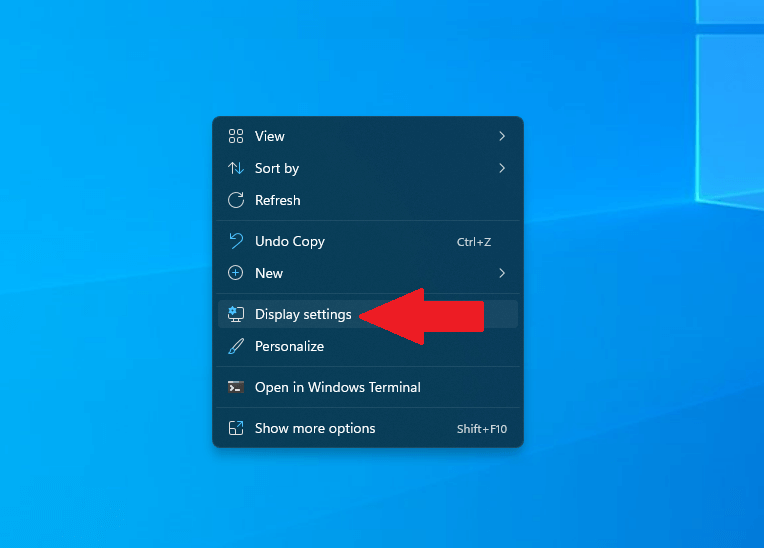
 4. Cofa Sebenzisa HDR Ivula imenyu yeesetingi eziphezulu zeHDR.
4. Cofa Sebenzisa HDR Ivula imenyu yeesetingi eziphezulu zeHDR.5. Qinisekisa Lungisa Sebenzisa HDR و I-HDR ezenzekelayo Vula "Vula" njengoko kubonisiwe.
Ukuba imenyu yakho ye-HDR Hayi Jonga kum ngokuthelekisa ecaleni-ngecala lomxholo we-HDR kunye ne-SDR, usenokuba uyazibuza ukuba yintoni ekufuneka uyenzile ukuze ufumane esi songezo. Ewe, unethamsanqa lokuba iMicrosoft ikhuphe indlela Ngokongeza umgca kwirejista yakho yeWindows .
Nantsi into ekufuneka uyenzile ukongeza i-SDR vs HDR ecaleni kwefomu yokuthelekisa isikrini. Kuya kufuneka uvule i-admin yomyalelo wokukhawuleza kwaye ukope kwaye uncamathisele lo myalelo ulandelayo:
reg yongeza i-HKLM\SYSTEM\CurrentControlSet\Control\GraphicsDrivers /v AutoHDR.ScreenSplit /t REG_DWORD /d 1
Ukukhubaza isikrini sokwahlula, khuphela kwaye uncamathisele lo myalelo kwi-prompt yomyalelo womlawuli:
reg cima HKLM\SYSTEM\CurrentControlSet\Control\GraphicsDrivers /v AutoHDR.ScreenSplit /f
Nantso ke, ugqibile!
Yenza i-Auto HDR nge-Xbox Game Bar
Ewe, oku akukuphela kwendlela yokwenza i-Auto HDR isebenze Windows 11. Ukuba uphakathi komdlalo, unokwenza i-Auto HDR kwiWindows usebenzisa i-Xbox Game Bar. Nantsi into ekufuneka uyenzile.
1. Isitshixo seWindows + G (Isinqumli sekhibhodi ye-Xbox yeBar ye-Xbox).
2. Cofa kwisethingi yezixhobo.
3. Khetha Iimpawu zeMidlalo ukusuka kwicala lasecaleni.
4. Qwalasela zombini iibhokisi kuseto lweHDR njengoko kubonisiwe.
5. Vala iXbox Game Bar xa ugqibile.
Njengenzuzo eyongeziweyo yokusebenzisa i-Xbox Game Bar, ufumana isilayidi sokuqina ukulungisa amandla e-Auto HDR kumdlalo-ngomdlalo kuwo nawuphi na umdlalo weWindows, nokuba udlala!
Ngaba isiboniso sakho siyayixhasa iHDR? Ngaba unazo iingcebiso zolunye useto lokubonisa Windows 11? Sixelele kwizimvo